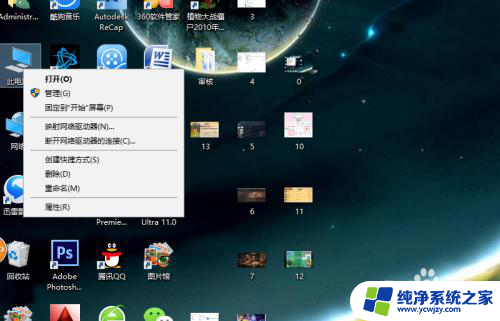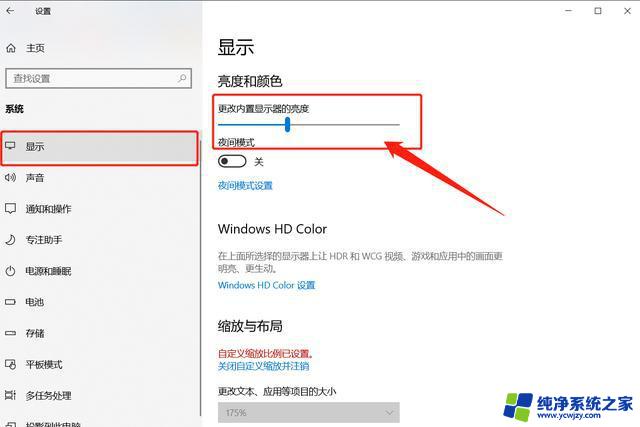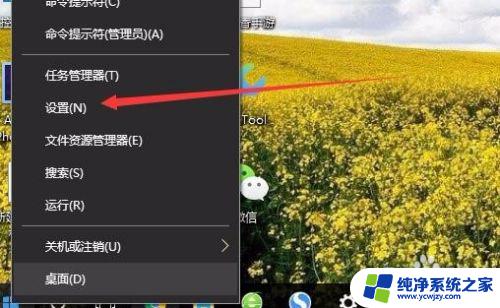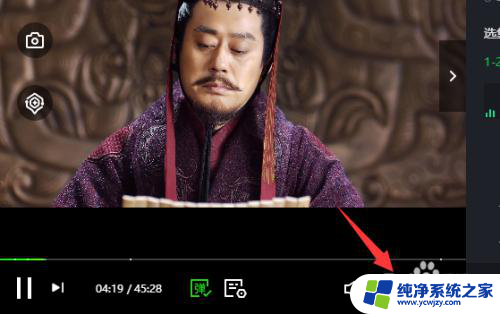联想台式win10没有调节亮度 教程怎么办 Win10屏幕亮度调节选项消失怎么办
最近有不少用户反映在使用联想台式电脑时发现无法调节屏幕亮度的问题,甚至有用户反映屏幕亮度调节选项消失的情况,对于这样的情况,很多用户可能会感到困惑和无奈。不过不用担心其实解决这个问题并不难,只需要按照一定的步骤进行操作,就可以轻松解决。接下来我们就来看看如何解决联想台式电脑Win10没有调节亮度的问题。
方法如下:
1.用鼠标右键点击桌面左下角的开始按钮,在弹出的菜单中选择“设置”菜单项。
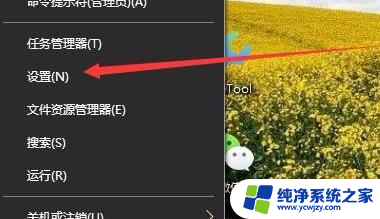
2.这时会打开Windows10的设置窗口,点击窗口中的“系统”图标。

3.在打开的Windows系统设置窗口中,点击左侧边栏的“显示”菜单项。在右侧窗口中点击“显示适配器属性”快捷链接。
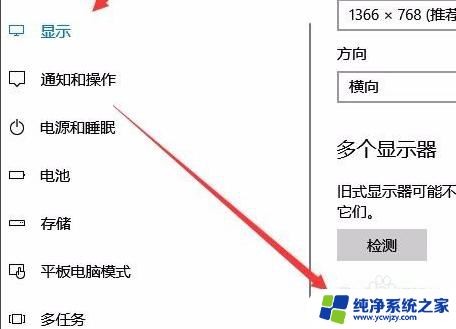
4.这时就会打开显卡的属性窗口,点击窗口中的“英特尔核显控制面板”选项卡。
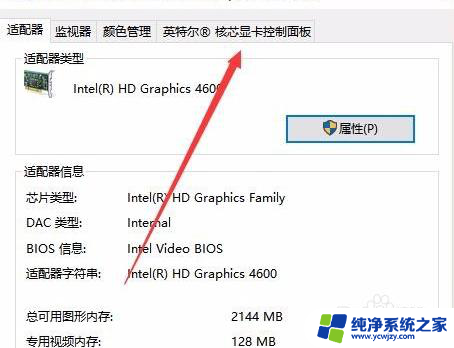
5.在打开的窗口中点击“图形属性”按钮即可。
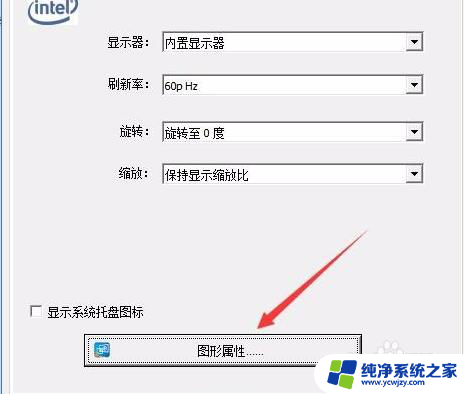
6.这时就可以打开显示的控制面板窗口,点击窗口的“显示器”图标。

7.在打开的显示器控制面板窗口中,点击左侧边栏的“颜色设置”菜单项。
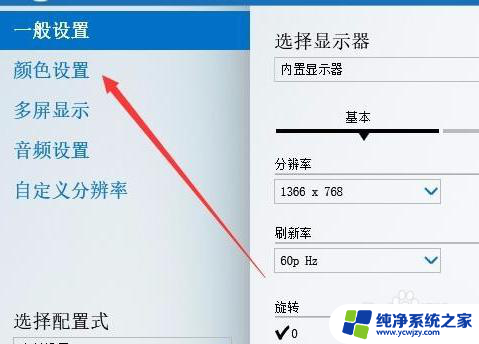
8.在右侧窗口中就可以看到一个亮度调整的滑块了,通过拖动滑块即可方便的调整显示器的亮度了。
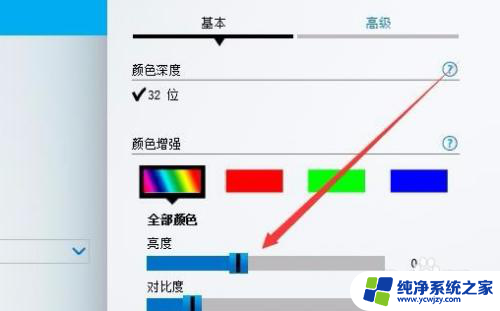
以上就是联想台式电脑在Win10系统中无法调节亮度的解决方法,如果你也遇到了类似的问题,请参照以上方法进行处理,希望对大家有所帮助。